Maison >tutoriels informatiques >connaissances en informatique >Crash de l'historique de Windows Defender ; la détection ne peut pas être supprimée. enregistrer
Crash de l'historique de Windows Defender ; la détection ne peut pas être supprimée. enregistrer
- PHPzavant
- 2024-02-23 09:37:41970parcourir
Windows Defender est le logiciel antivirus par défaut sur PC Windows, protégeant le PC contre diverses menaces telles que les logiciels malveillants, les virus et autres. Alors que Windows Defender garde une trace de toutes ses actions pour protéger votre PC contre ces menaces, de nombreux utilisateurs se plaignent de ne pas pouvoir accéder à l'historique de protection de Windows Defender. Dans cet article, nous vous expliquerons comment réparer le crash de l'historique de Windows Defender et que faire si vous ne parvenez pas à supprimer Detections.log.
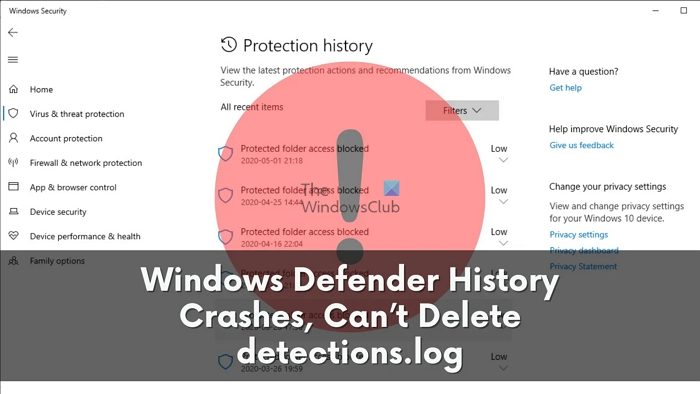
Qu'est-ce que l'historique de protection de Windows Defender ?
La fonction d'historique de Windows Defender vous permet d'afficher les enregistrements de détection de toutes les menaces, ainsi que les actions prises par le système pour protéger votre PC. Cela vous aide à comprendre les menaces qui pèsent sur votre système et les contre-mesures, et améliore votre connaissance de la sécurité du système.
Vous pouvez afficher des détails tels que le nom, la gravité, la catégorie, le statut et la date de la menace. Vous pouvez également afficher les actions de Windows Defender telles que la mise en quarantaine, la suppression ou l'autorisation de la menace. Si vous pensez qu'il s'agit d'un faux positif, vous pouvez reprendre les opérations de protection de Windows Defender.
Réparer le crash de l'historique de Windows Defender
Si vous remarquez que l'historique de protection de Windows Defender plante ou se bloque, vous pouvez envisager de supprimer le fichier Detections.log pour résoudre le problème. Voici ce qui peut vous aider à résoudre ce problème.
Apprenons ces méthodes en détail.
Impossible de supprimer Detection.log dans Windows Defender
1]Utiliser l'Observateur d'événements

L'Observateur d'événements Windows peut suivre les journaux importants pour vous aider à analyser les performances, la sécurité et la maintenance de votre ordinateur. Vous pouvez utiliser l'Observateur d'événements Windows pour effacer l'historique de Windows Defender.
- Dans Windows Search, recherchez l'Observateur d'événements et ouvrez-le.
- Maintenant, dans l'Observateur d'événements, recherchez le chemin suivant : Journal des applications et services locaux de l'Observateur d'événements ; Microsoft ; Windows ; Windows > Windows Defender.
- Après être entré dans le répertoire Windows Defender, ouvrez le dossier Actions.
- Dans le volet de droite, cliquez sur le bouton Effacer le journal, puis dans l'invite qui apparaît, cliquez sur Enregistrer et effacer ou Effacer pour effacer l'historique de protection de Windows Defender.
2] Utiliser PowerShell
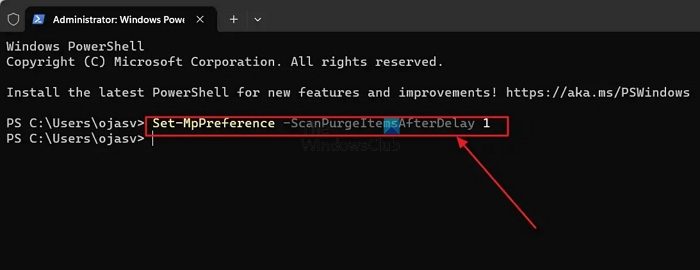
À l'aide de PowerShell, vous pouvez configurer l'historique de protection de Windows Defender pour qu'il s'efface automatiquement après un nombre de jours défini.
- Cliquez avec le bouton droit sur l'icône Démarrer de Windows et ouvrez Terminal (Admin).
- Dans Windows Terminal, collez la commande suivante et appuyez sur Entrée.
设置-MpPreference-ScanPurgeItemsAfterDelay 7
Le nombre « 7 » après ScanPurgeitemSafterDelay spécifie le nombre de jours pendant lesquels vous souhaitez que l'historique de Windows Defender soit automatiquement purgé. Vous pouvez le modifier à votre guise.
3]Utilisez l'éditeur de stratégie de groupe
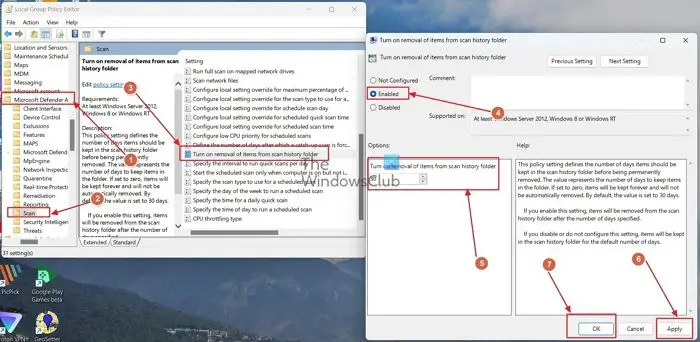
Vous pouvez également utiliser l'éditeur de stratégie de groupe Windows pour effacer automatiquement l'historique de protection de Defender.
- Appuyez sur Windows+R pour ouvrir la boîte de dialogue Exécuter, tapez gpedit.msc dans le champ et appuyez sur Entrée.
- Maintenant, dans l'éditeur de stratégie de groupe, suivez le chemin : Configuration de l'ordinateur, modèles d'administration, composants Windows, analyse antivirus Microsoft Defender.
- Dans le dossier Analyses, recherchez l'entrée intitulée Ouvrir, supprimer les éléments du dossier Historique d'analyse et double-cliquez dessus.
- Modifiez le statut de l'entrée de « Non configuré » à « Activé ». Vous pouvez également spécifier le nombre de jours après la suppression automatique de l'historique de Windows Defender.
J'espère que cet article a été facile à lire et que vous avez pu résoudre ce problème.
Où se trouve l'historique d'analyse de Windows Defender ?
Vous pouvez accéder à l'historique d'analyse de Windows Defender en ouvrant l'application de sécurité Windows et en cliquant sur l'option Protection contre les virus et les menaces. Après cela, sélectionnez Historique des menaces. Vous verrez une liste des menaces que Microsoft Defender AntiVirus a trouvées, bloquées ou mises en quarantaine.
Windows Defender警告是真的还是假的?
L'avertissement Windows Defender sur la fenêtre de votre navigateur Web est une arnaque qui prétend provenir de Microsoft ou d'Apple et vous demande d'appeler un certain numéro d'escroc pour résoudre le problème. L'invite peut également vous demander de cliquer sur un lien et d'installer un logiciel spécifique qui peut voler toutes vos données et permettre aux pirates de prendre le contrôle de votre système.
Ce qui précède est le contenu détaillé de. pour plus d'informations, suivez d'autres articles connexes sur le site Web de PHP en chinois!
Articles Liés
Voir plus- Comment vérifier l'utilisation des ports sous Windows ?
- Quel est le mot de passe par défaut du compte Windows ?
- Dites au revoir complètement à Windows Defender
- Problème résolu : perte de l'historique de protection de Windows Defender
- Comment vérifier l'historique de visionnage de Kuaishou ? Kuaishou partage des méthodes et des tutoriels sur la visualisation de l'historique !

